A legjobb módja annak, hogy a különböző YouTube-videókat egybe gyűjtsük Windows / Mac rendszeren
Ha vicces videókat néz a YouTube-on, érdemes egy olyan gyűjteményt készítenie, amely a különböző videók legjobb részeit egyesíti egyben. Érdemes létrehozni egy olyan videó kollázst is, amely egy képernyőn tartalmazza az eredeti YouTube videót és reakciót. YouTuberként előfordulhat, hogy a fájl feltöltése előtt szerkesztenie és egyesítenie kell a videoklipeket. E célok elérése érdekében valószínűleg tudni szeretné, hogyan kell csatlakozzon a YouTube-videókhoz egy fájlba.
Ebben a bejegyzésben megmutatjuk a legjobb megoldást a YouTube-videók kombinálására. Megtanul egy egyszerű módszert is a tetsző videó letöltésére a YouTube-ról.
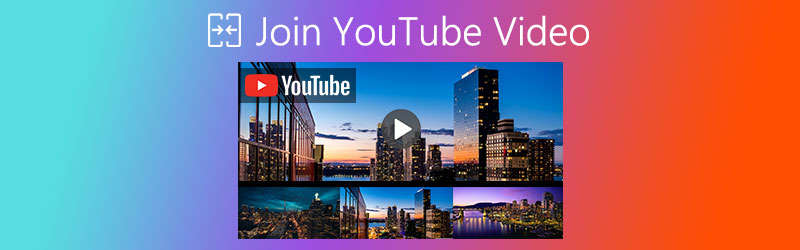

1. rész: Az összes YouTube-videó egy fájlba egyesítése
Szüksége van egy hatékony eszközre, amely segít szerkeszteni és kombinálni őket. És itt nagyon ajánljuk, hogy próbálja ki Vidmore Video Converter. Lehetővé teszi egy csomó videoklip egyesítését egyetlen kattintással. És még akkor is, ha ezeket a videókat egy képernyőn szeretné egyesíteni, ez az átalakító az Ön számára is működőképessé teheti.
- Csatlakoztasson több videoklipet egy fájlba minőségromlás nélkül.
- Készítsen videokollázst az összes videó szegmens egyidejű megjelenítéséhez.
- Konvertálja, javítsa, tömörítse videóit az igényeinek megfelelően.
- Vágás, forgatás, kivágás, effektus beállítása, vízjel hozzáadása a videókhoz könnyedén.

1. helyzet: Csatlakozzon a YouTube Video szegmensekhez egyetlen fájlba
1. lépés. Ingyenesen letölthető és telepíthető a Vidmore Video Converter. Ezután nyissa meg a részlet után. Kattintson a nagyra Plusz ikon a képernyő közepén az összes, a YouTube-ról letöltött videó hozzáadásához.
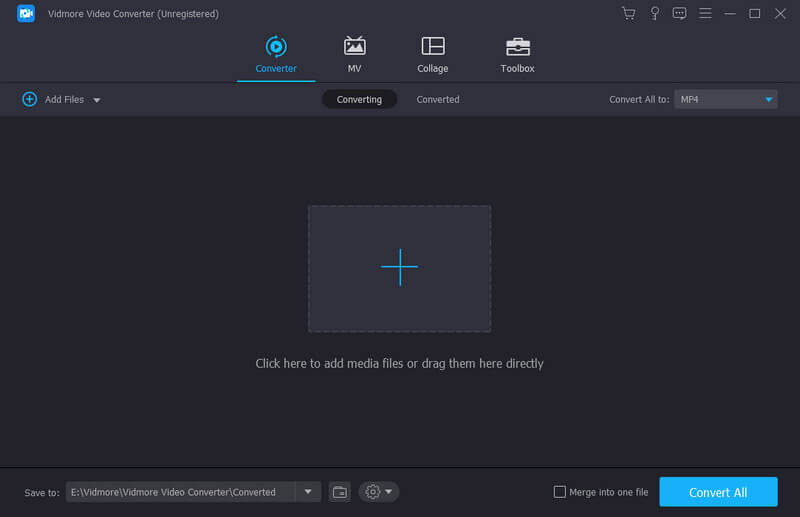
2. lépés. Videóinak importálása után a jobb oldalon található nyilakkal állítsa be a sorrendet. Az összes videoklip egyszerűen összevonható a Egyesítés egyetlen fájlba az alábbi opciót, majd a Összes konvertálása gombot mellette.
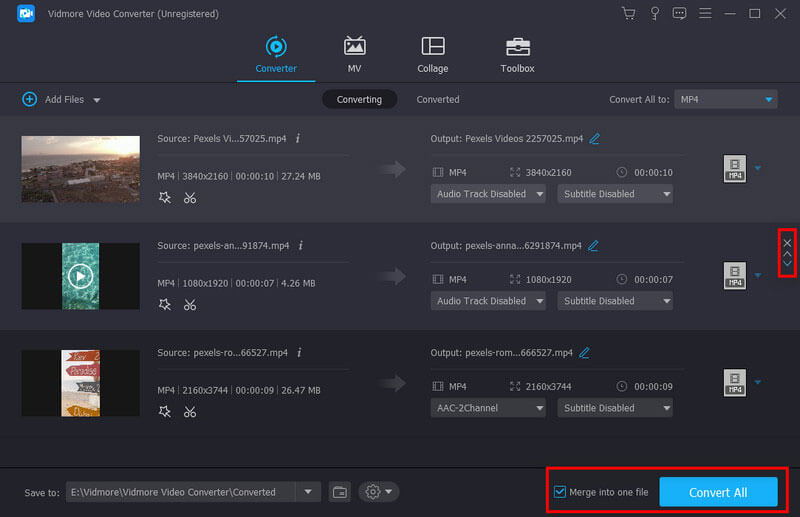
Az összes videó szegmens összevonása mellett szükség esetén akár szerkesztheti vagy vághatja is a videót. Ez az átalakító lehetővé teszi, hogy profiként vágja le a videót. Ezenkívül képes elforgatni a videót, levágni a képet, megváltoztatni a vizuális effektusokat, hozzáadni szűrőket, beállítani a személyes vízjeleket és beállítani a hangsávot / feliratokat. Akár tömörítheti a videót, GIF-et készíthet, 3D effektusokat adhat hozzá, és szükség esetén javíthatja a videó minőségét.
2. szituáció: Egyesítse a YouTube videó részeit egy képernyőn
1. lépés. Ha a YouTube-ról letöltött összes videót egyszerre akarja lejátszani egy képernyőn, használhatja a Kollázs Vidmore kínál. Csak menj a Kollázs fülre, miután belépett a Video Converter fő felületére.
2. lépés. Válasszon egy sablont, és ossza fel a képernyőt tetszés szerint. Ha függőleges videót szeretne készíteni, kattintson a gombra 16:9 hogy megváltoztassa az űrlapot. Megváltoztathatja a szegély méretét és színét is. Ezt követően kattintson a gombra Plusz ikont az egyes képkockákon, hogy hozzáadhassa a YouTube-ot, amelyet össze szeretne gyűjteni. Csatlakozhatunk például két különböző YouTube-videóhoz.
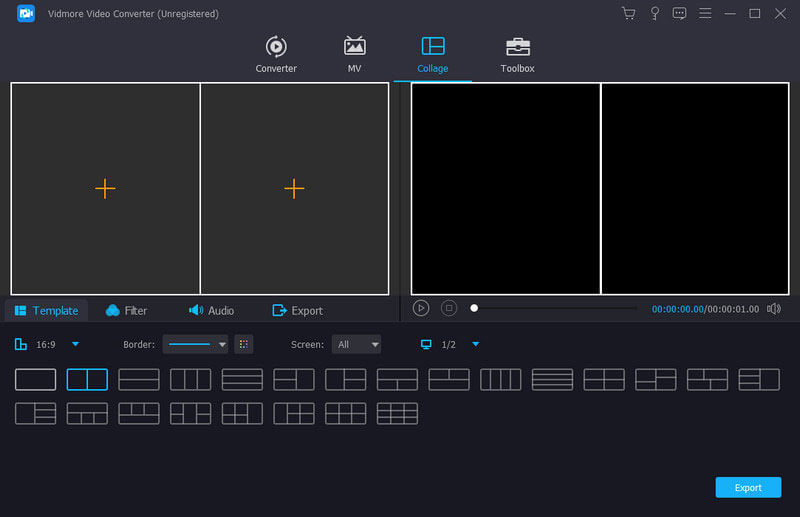
3. lépés Húzhatja és áthelyezheti a videót a kívánt jelenetre. A videó részeket külön is szerkesztheti. Még megengedett, hogy lenyűgöző szűrőket adjon hozzá a videójához a Szűrő funkció. Ha háttérzene hozzáadására van szükség, egyszerűen navigáljon ide: Hang és válaszd ki a szeretett zenét.
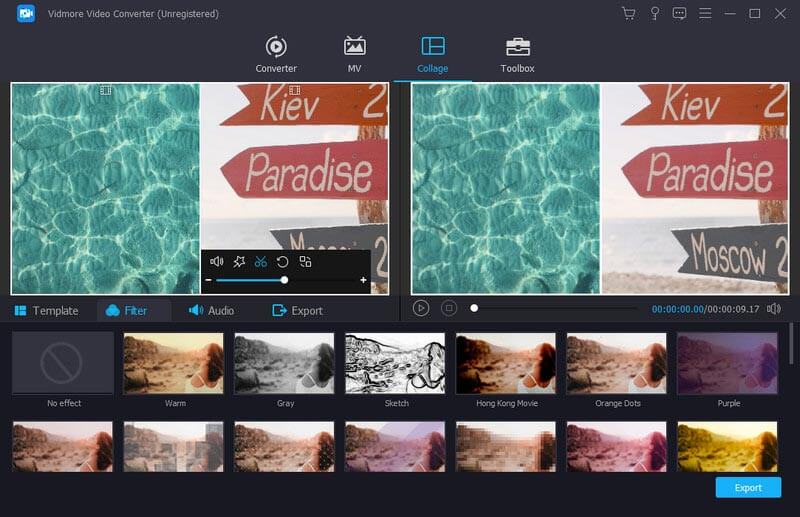
4. lépés Amikor befejezte a szerkesztést, csak irány Export. Az igényeknek megfelelően változtassa meg a nevet, a formátumot, a képsebességet, a felbontást, a minőséget és a rendeltetési helyet. Kattintson az Exportálás gombra, hogy elmentse a YouTube videó kollázst a számítógépére.
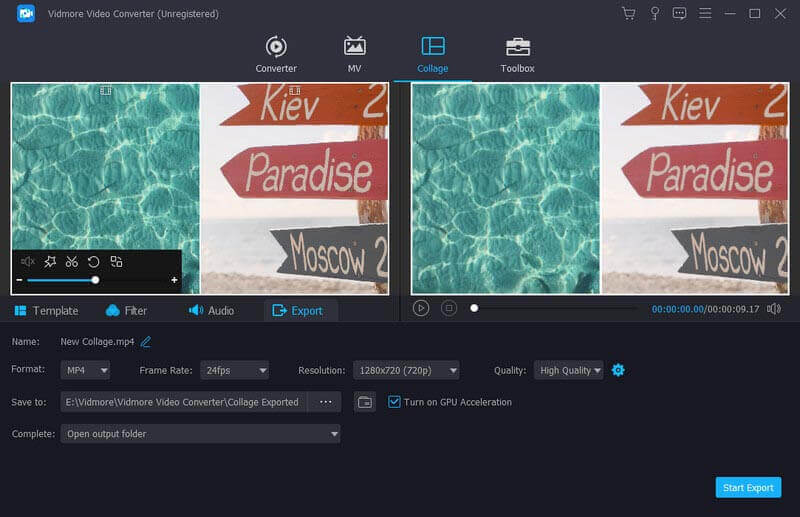
2. rész. GYIK a YouTube-videóhoz való csatlakozással kapcsolatban
1. Melyik szerkesztő szoftvert használja a YouTubers?
A legtöbb YouTube-használó használhatja az Adobe Premiere Pro, a Final Cut Pro X, az Adobe After Effects, iMovie, vagy valami ilyesmi. De ezek az eszközök kissé nehezek lehetnek a kezdők számára. Tehát, ha először szerkeszted a videót, kipróbálhatod a Vidmore Video Converter alkalmazást, amely sokkal könnyebben használható.
2. Csatlakozhatok online YouTube-videókhoz?
Ha össze szeretné kapcsolni a letöltött YouTube-videókat egy online eszközzel, akkor Vidmore Ingyenes Video Asztalos Online pontosan az, amire szüksége van. Több videót hatékonyan egyesíthet egyetlen videóba online.
3. Hogyan kombinálhatja a képeket és a videókat?
Nagyon egyszerű. Csak használja a Kollázs a Vidmore Video Converter szolgáltatásban. Képeket és videókat gond nélkül hozzáadhat egy képernyőhöz. A műveletek alapvetően megegyeznek a fentiekkel.
Következtetés
Remélem, hogy megtalálta a szükséges megoldást kombináld a YouTube-videókat miután elolvastam ezt a bejegyzést. Ha tetszik a bejegyzés, ne szégyellje megosztani azt barátaival. Ha még mindig van kérdése, forduljon hozzánk további segítségért.
Videó szerkesztés
-
Videó egyesítése
-
Videó tömörítése
-
Világosítsa meg a videót


